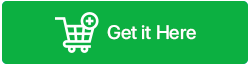iPhoneで削除したメモを復元する方法(バックアップあり/なし)
公開: 2023-02-24iPhone のメモ アプリは、毎日の To Do リスト、買い物アイテム、資格情報、またはランダムな考え、アイデア、リマインダーなどの重要な情報を記録する便利な方法を提供します。 これらのメモは他の iOS デバイスと簡単に共有することもできます。 さらに、アプリ内でテキストやドキュメントをスキャンし、署名を追加することもできます。 それだけでなく、スケッチを追加したり、指でメモを書いたりすることもできます。
しかし、これらのメモは簡単に紛失してしまう可能性があります。
バグのある iOS アップグレードの実行、エラー修正中の脱獄の失敗、iCloud 同期の問題、iPhone の紛失または盗難などの理由により、貴重なメモを誤って削除したり、iPhone からメモが見つからないことがあります。
iPhone のメモがどのような理由で削除されたり消えたりしたとしても、この記事では、バックアップ ファイルがない場合でも、iPhone で削除されたメモを復元する実証済みの方法をいくつか説明します。
こちらもお読みください: iPhoneから誤って削除した写真を復元する
パート 1: バックアップなしで削除された iPhone メモを取り戻す方法
Notes のバックアップがない場合は、次の回避策を試してください。
iPhoneでメモを復元する方法? (基本的な方法)
写真と同様に、メモも iPhone から削除されると、「最近削除したアイテム」フォルダーに移動されます。 つまり、貴重なメモを誤って削除してしまった場合でも、30 日間は「最近削除したメモ」フォルダーに保存されていることがわかります。 したがって、この期間内に回復できれば、すぐに iOS に Notes を取り戻すことができます。
ステップ 1 = iPhone でメモ アプリを起動し、画面の左上隅にある戻る矢印 (<) をタップして、メモ フォルダを確認します。
ステップ 2 =次に、[最近削除したフォルダー] を選択し、[編集] ボタンを押して、iOS デバイス上で復元したいメモを選択します。
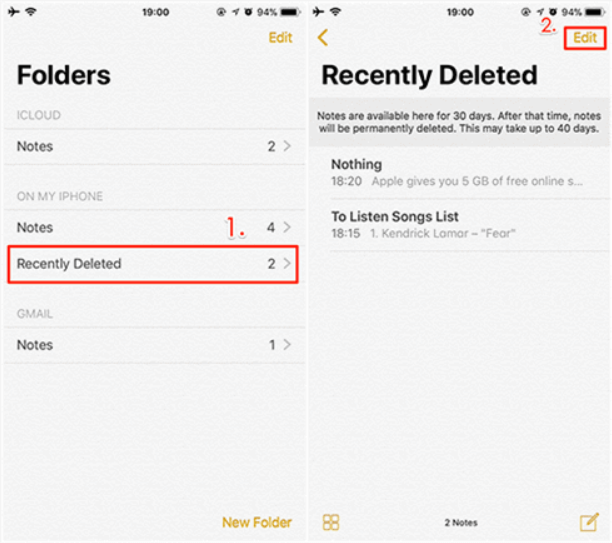
ステップ 3 =この時点で、画面の左下隅にある [移動先…] をタップする必要があります。
ステップ 4 =削除したメモの移動先フォルダーを選択するだけです。 「iCloud」または「iPhone 上」などを選択できます。
ステップ 5 =次に、フォルダー ビューに戻り、選択したフォルダーを開いて、iPhone 上に復元されたメモを確認します。
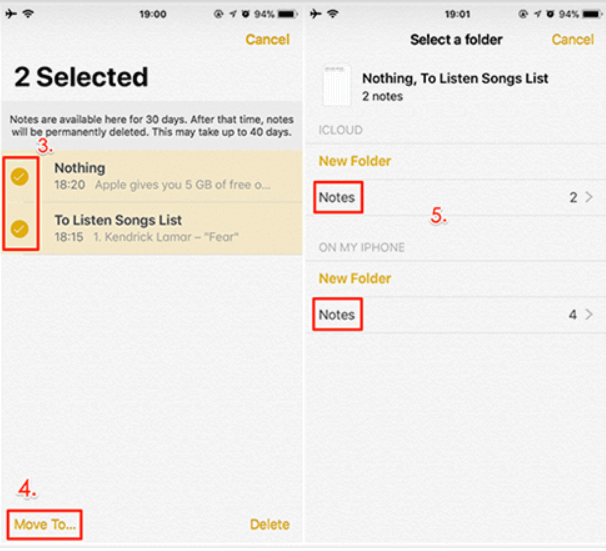
iPhoneにメモを戻す方法? (高度な方法)
「最近削除した」フォルダーで重要な iPhone メモが見つからない場合は、 Stellar Data Recovery for iOS などのサードパーティのデータ回復ソリューションを使用してみることができます。 これは、写真、ビデオ、連絡先、メモ、通話履歴、ボイスメモ、カレンダーエントリ、リマインダー、Safari ブックマークなどを含むさまざまな種類のファイルを復元できる使いやすいアプリケーションです。
このアプリケーションは、暗号化された iTunes または iCloud バックアップから完全に削除された iPhone のメモやその他のマルチメディア ファイルを復元できる可能性を秘めています。 それだけでなく、このアプリケーションには、ウイルス攻撃、工場出荷時設定へのリセットループ、ジェイルブレイク、水没したiPhone、壊れた/紛失/盗難されたiPhone、iOSアップデート後のファイル損失、BSODエラーなどの一般的なデータ損失シナリオに対処するための確かな機能が備わっています。 。
ステップ 1: iOS デバイスをコンピュータに接続します。
Stellar Data Recovery for iPhone をコンピューターにダウンロードしてインストールします。 Lightning ケーブルを使用して iPhone をコンピュータに接続します。 次に、iOS デバイスの「信頼」をタップして PC を認証します。
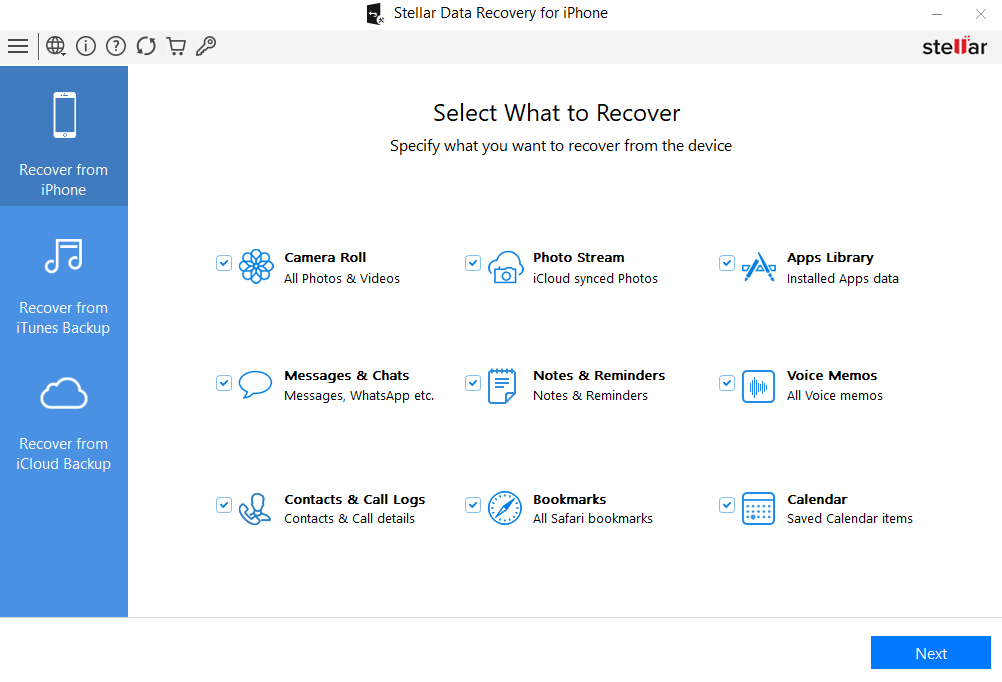
ステップ 2: iPhone が検出されたら、「iPhone から回復」ボタンを押し、デバイスから回復したいファイルの種類を選択し、「次へ」ボタンをクリックします。
iPhone がコンピュータに接続されているのが表示されます。「スキャン」ボタンを押して続行してください。

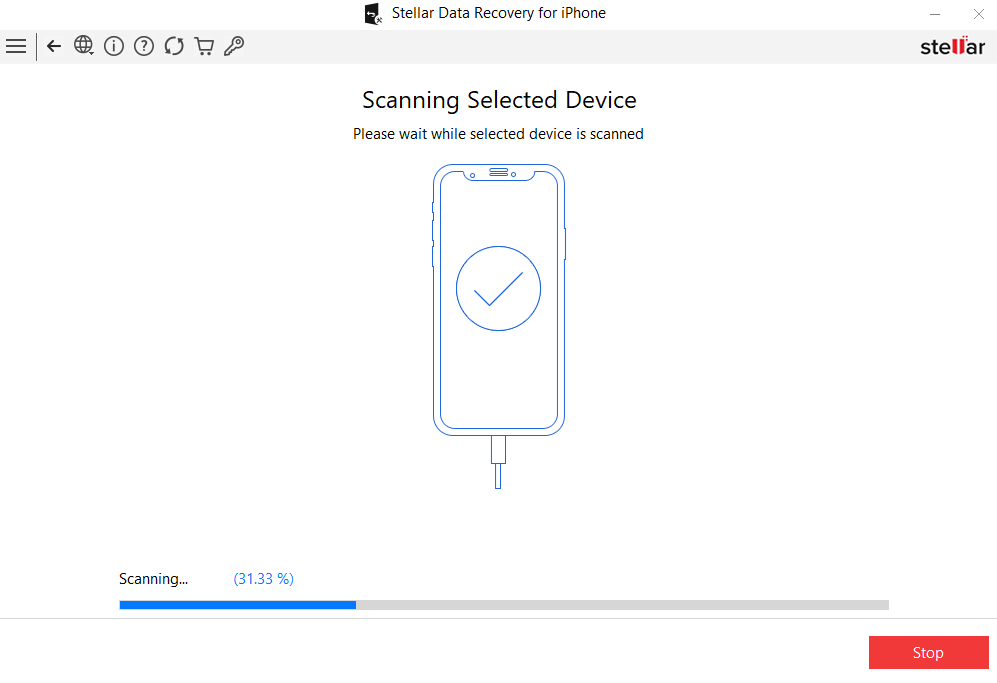
ステップ 3:スキャンプロセスが完了するとすぐに、左側のパネルに回復可能なアイテムがすべて表示されます。
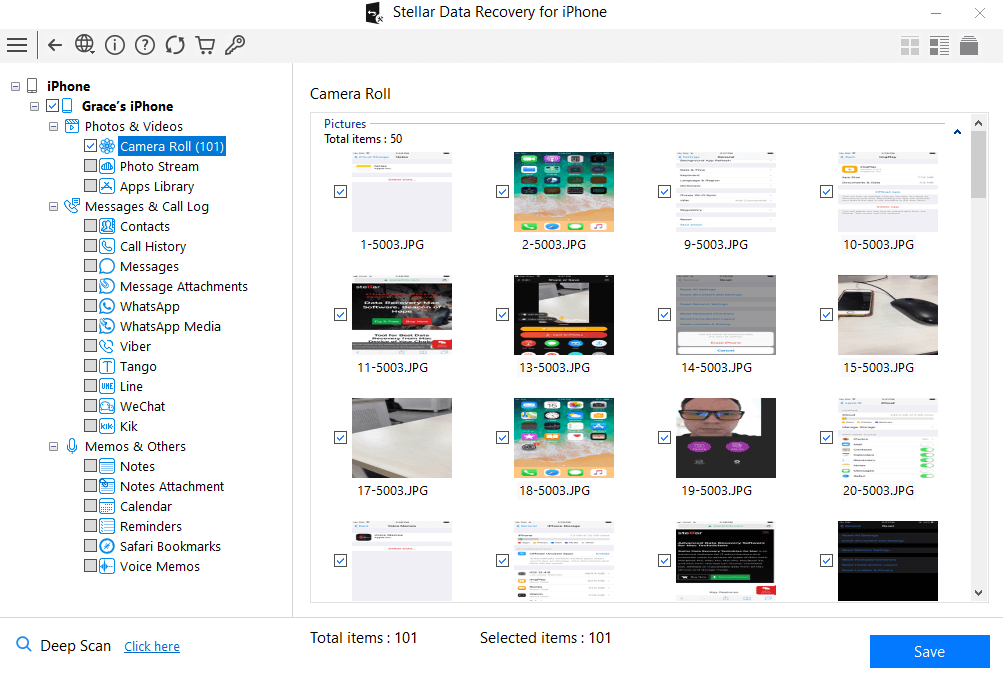
ステップ 4:この時点で、復元したい項目の横にあるボックスをチェックして選択する必要があります。 ファイルをプレビューしたら、iPhone で Notes を救出する準備は完了です。
ステップ 5: [保存] ボタンを押して、復元した iPhone メモを保存する場所を参照します。
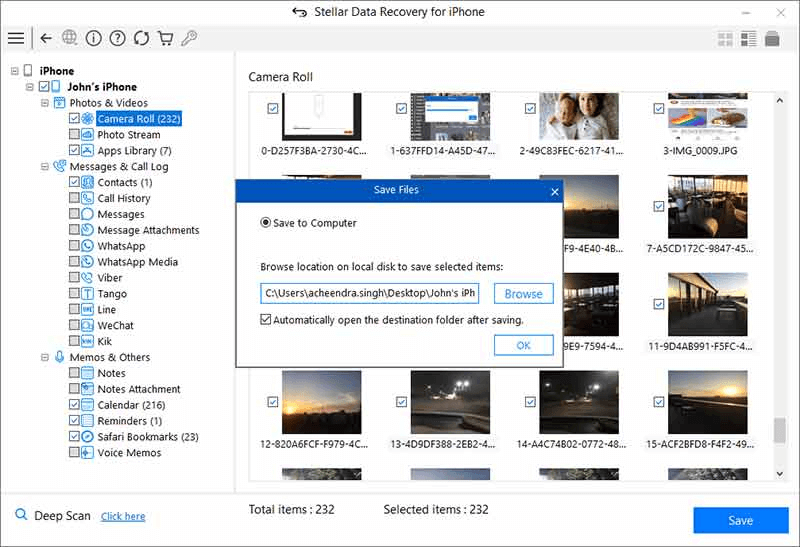
それだけです! これは、Stellar Data Recovery for iPhone を使用して、バックアップなしで削除された iPhone メモを復元する方法です。
パート 2: バックアップなしで削除された iPhone メモを取り戻す方法
iOS デバイスでバックアップ機能をすでに有効にしている場合は、削除または紛失した場合にバックアップを取得するために次の回避策を試してください。
iTunes経由で失われたiPhoneメモを復元する方法?
失われたメモや紛失したメモを取得するために専用の iOS データ回復ツールを使用したくない場合は、iTunes バックアップ ファイルを利用して失われたファイルを取り戻すことができます。 行う必要があるのは次のとおりです。
ステップ 1:コンピューターで iTunes を起動し、USB ケーブルを使用してデバイスを接続します。 デバイスから「コンピュータを信頼する」だけで、コンピュータとの接続が正常に確立されます。 iTunes ウィンドウに iPhone が表示されたら、必ずそれを選択してください。
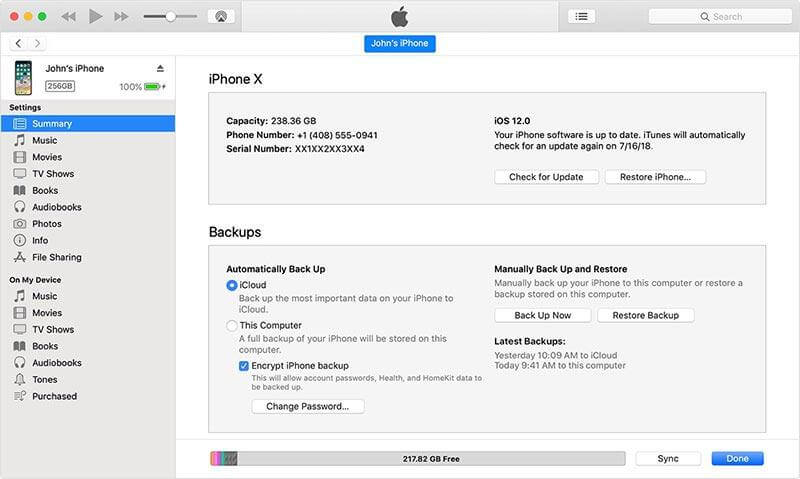
ステップ 2: [バックアップ] タブに進み、[このコンピュータ] を選択します。 [バックアップを復元] ボタンを押して、失われたメモ、削除されたメモ、または紛失したメモを含む最新のバックアップ ファイルを選択します。
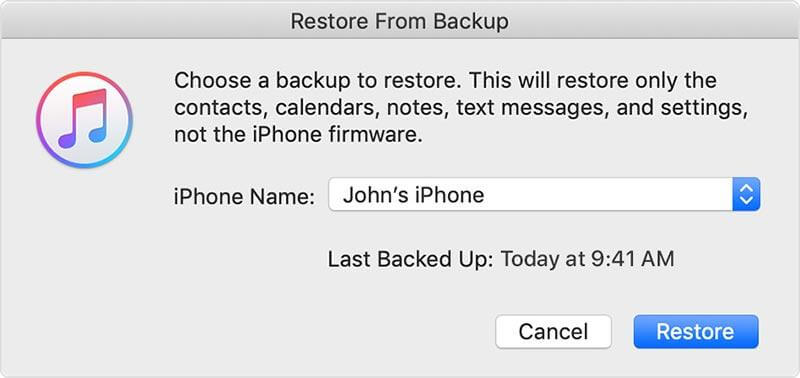
画面に表示される次のポップアップウィンドウで「復元」ボタンを押します。 忍耐強く待って、失われたファイルをすべて復元してください。 再起動してすべてが正しく同期されるまで、iOS デバイスをコンピュータに接続したままにしてください。
iCloud経由で失われたiPhoneメモを復元する方法?
iCloud バックアップ ファイルからメモを取り戻すには、次の手順を実行する必要があります。
ステップ 1: iPhone で、[設定] メニューに移動し、[一般] タブをタップします。
ステップ 2: 「リセット」ボタンを選択し、「すべてのコンテンツと設定を消去」オプションを押すだけです。 iOS デバイスが再起動したら、アプリとデータ画面から「iCloud バックアップから復元」オプションを見つけてタップし、iCloud にサインインします。
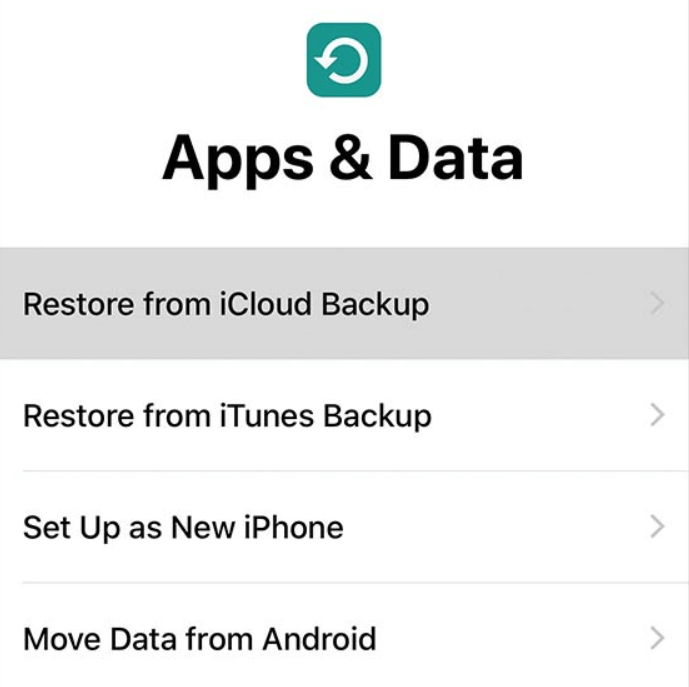
ステップ 3:このステップでは、紛失、削除、紛失した iPhone メモを含む最新の iCloud バックアップ ファイルを選択する必要があります。
回復プロセスが完了するまで待ちます。iPhone 上のすべてのメモが正常に復元されます。
結論 | 紛失した iOS ノートを取り戻すことができましたか?
これは、さまざまな方法を使用して、バックアップから、またはバックアップなしでiPhoneのメモを簡単に救出する方法です。 場合によっては、上記で共有した回避策のいずれもメモを取り戻すことができなかった場合は、重要なメモが永久に失われているという事実を受け入れる時期が来たかもしれません。
iOS 上で削除されたメモを復元するのに役立つ他の解決策をご存知の場合は、以下のコメント セクションでお気軽に提案を共有してください。
次に読む:
iPhoneから重複した写真を見つけて削除する方法
iPhoneから削除されたボイスメールを復元する方法
iPhoneの写真をパスワードで保護する方法